-
#2
Стены и комнаты
Базовая информация
В разделе “Стены и пустые комнаты” есть несколько инструментов для строительства. Построить комнату со стенами можно одним из способов:
- Постройте три и более стены, чтобы они образовали замкнутый контур.
- Выберите инструмент “Комната” и растяните его в нужном месте. Прямоугольная комната будет создана автоматически.
- Используйте готовые блоки комнат разных форм – треугольный, квадратный, в форме буквы “Г” и восьмиугольный. Их размер нельзя менять до того, как вы построите их на участке, но затем стены можно растягивать и изменять как обычно.
- Выберите настраиваемый инструмент “Комната”. Он подходит для создания комнат и стен неправильных и сложных форм. Потяните, чтобы очертить стену. Кликните один раз, чтобы сделать угол. Кликните дважды, чтобы завершить фигуру. Чтобы построить комнату, завершить надо в начальной точке, чтобы контур был замкнут.
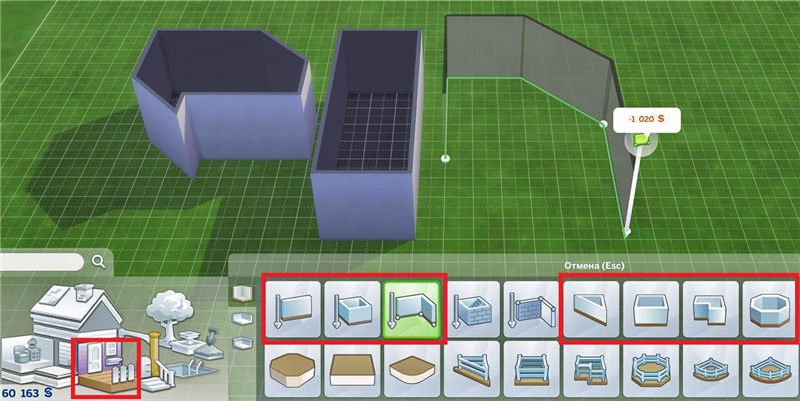
Изменение стен и комнат
Стены и комнаты можно растягивать, вращать на 90°, перемещать в любое место участка и на любой этаж, копировать вместе с мебелью внутри. Кликните на стену или комнату, чтобы выделить ее для изменения. Также в центре стены и комнаты есть ползунок фундамента с кубиком. Подробнее о нем – в теме фундаментов.
Высота стен
У стен есть три высоты – низкая, средняя и высокая. Высота стен одинакова на одном этаже даже для отдельных построек. Если вы изменяете высоту одной стены – изменяется высота всех стен на этом этаже. На разных этажах высота может быть разной.
Для средних и высоких стен доступны отдельные большие окна, двери, перегородки, фризы и отделка стен. Они недоступны в режиме строительства, пока на участке нет стен подходящей высоты.
Замена и удаление стен, пола, потолка
Чтобы удалить или заменить стену, кликните по ней два раза. Появится окно, где есть опции по удалению стены и замене на перегородку или изгородь. Удаляя или меняя таким способом стену, вы не нарушаете целостность комнаты (в отличие от удаления стены молотком).
Пол и потолок удаляют, чтобы создать визуально общее пространство нескольких этажей. Для этого нужно удалить потолок у комнаты снизу и пол у комнаты сверху. Чтобы это сделать, выделите верхнюю комнату, кликните по полу и выберите “Удалить этаж”. Выберите нижнюю комнату, кликните по желтой полосе вверху и выберите “Удалить потолок”.
ВАЖНО. С верхнего этажа видно, что происходит в комнате ниже. С нижнего этажа не видно верхний, только черный “потолок”.

Фризы и отделка стен
Это окантовка верха стен на внешней стороне или внизу второго этажа. Фризы доступны только для средних и высоких стен. Внешняя отделка подходит для любой высоты и доступна, если в здании два этажа и больше. Фризы и отделку можно сочетать.
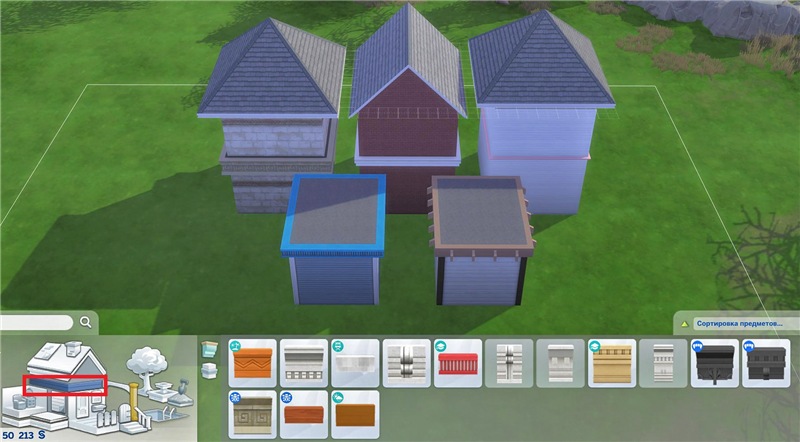
-
#3
Перегородки
Базовая информация
Перегородки находятся в разделе “Стены и пустые комнаты”. Это полустены разной высоты, от низкой до высокой, почти равной высоте стены. Высокие перегородки есть в трех видах для низких, средних и высоких стен. Последние две нельзя построить, если на участке нет стен соответствующей высоты.
Перегородки можно строить растягивая их по одной части, сразу целой комнатой или заменять перегородками уже построенные стены. Чтобы заменить стену, выберите “Заменить перегородками”, выберите нужную перегородку и приложите к стене.
Из перегородок можно строить комнату, но при этом не создается потолок. Разместить крышу над такой комнатой нельзя. Это возможно, только если растянуть крышу с соседней обычной комнаты, но в таком случае даже с высокими перегородками между ними и крышей будет пустое пространство.
Стены перегородок можно покрывать любыми покрытиями для стен, размещать на них объекты, окна и двери, если позволяет высота.
Отделка перегородок
Это верхняя окантовка перегородок разных видов и цветов. С игровым набором “В ресторане” и дополнением “Путь к славе” появилась отделка с планками и стеклом – такие виды отделки нельзя размещать на самых высоких перегородках.
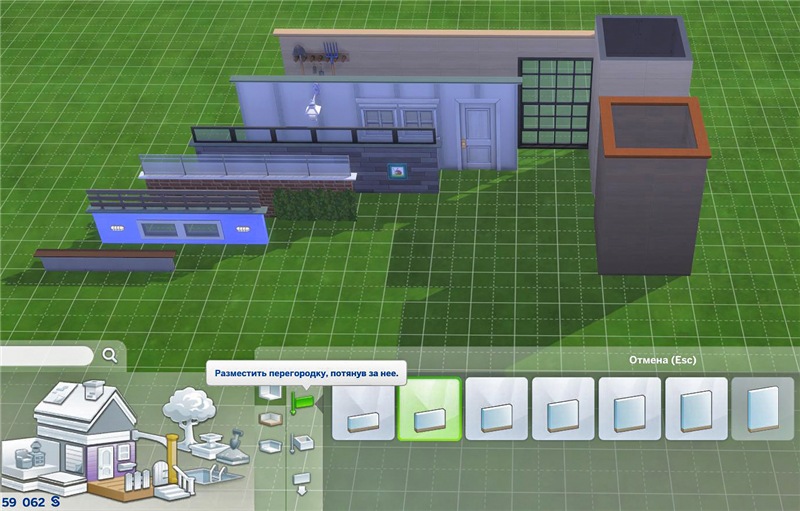
-
#4
Комната без стен – плоские формы и террасы
Базовая информация
Иногда необходимо построить комнату без стен. Например, открытую площадку на фундаменте, беседку, террасу или балкон. Для этого в разделе “Стены и пустые комнаты” есть специальные инструменты – плоские формы и террасы. Они работают одинаково, только террасы автоматически строятся с готовой изгородью.
У плоских форм и террас есть несколько готовых блоков: квадратные, треугольные, в форме буквы “Г”, восьмиугольные и круглые. Круглая форма представляет собой четверть круга – объединяя такие формы, можно сделать полукруг или целый круг.
На плоских формах и террасах можно строить обычные стены. На круглых формах стены поставить нельзя – только изгороди. Чтобы поставить изгородь по периметру всей террасы, выберите изгородь, поднесите к террасе и зажмите Shift.
Как и комнаты, плоские формы и террасы можно растягивать, вращать на 90°, перемещать в любое место участка и на любой этаж, копировать. Кликните на форму/террасу, чтобы выделить ее для изменения. Также в центре есть ползунок фундамента с кубиком. Подробнее о нем – в теме фундаментов.
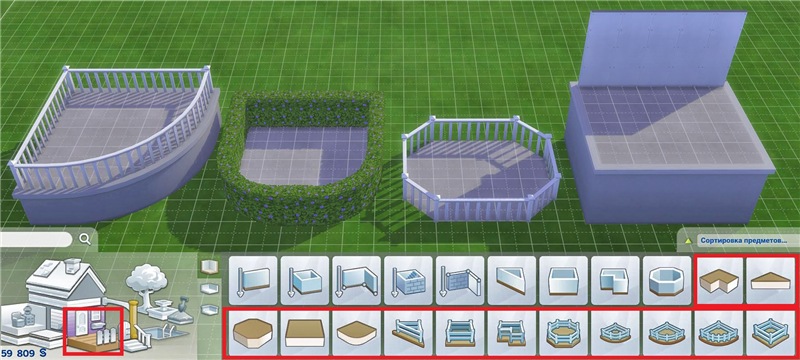
-
#5
Стилизованные комнаты
Стилизованные комнаты – это готовые комнаты с мебелью, которые вы можете разместить в доме. Они экономят время на строительство, потому что предлагают готовые решения под любой тип помещений. Купленную комнату можно расположить в любом месте участка или внутри готового дома, менять ее размер и мебель внутри.
Такие комнаты находятся в отдельном разделе “Стилизованные комнаты”. Они разделены по типу помещения – кухня, ванная и т.д. Для большинства комнат есть по три варианта общей цветовой гаммы мебели и стен. Перед покупкой комнату можно крупно рассмотреть в каталоге и выбрать цвет.
В режиме предварительного просмотра можно покупать отдельные объекты из комнаты. Наведите курсор на желаемый объект, покрытие стен и пола – объект подсветится желтым, о нем появится детальная информация и цена. Затем вы сможете разместить этот объект на своем участке.
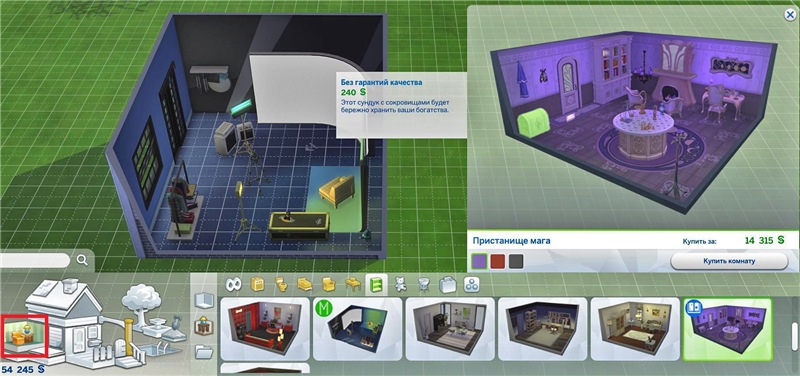
В категории “Карьера” размещены стилизованные комнаты, которые разблокируются при достижении симом уровней в определенных карьерах. Они закрыты для свободной покупки, потому что в них есть объекты, которые разблокируются при повышении в карьере. Требования указаны под каждой комнатой. Например, в этой категории есть комнаты-съемочные площадки для карьеры актера, офисы доктора и детектива.
Комнаты из категории “Карьера” можно разблокировать для покупки с помощью кода bb.ignoregameplayunlocksentitlement. Он открывает доступ к покупке не только стилизованных комнат категории “Карьера”, но и всех карьерных наград.
В каталоге стилизованных комнат есть не только комнаты внутри четырех стен, но и открытые комнаты для размещения снаружи дома в категории “Дворик”. Здесь есть террасы, внутренние дворики для отдыха, сады и теплицы детские площадки, кладбище и обустроенное место для свадьбы.
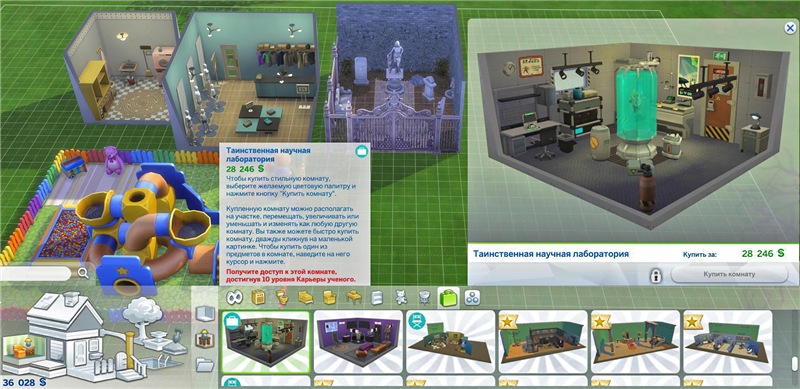
Стилизованные комнаты лучше всего размещать в начале строительства. Когда вы размещаете такую комнату в уже построенном доме с мебелью, то на этом месте будет удален весь интерьер и заменен стилизованной комнатой. Придется заново расставлять окна и двери, корректировать стены внутри и снаружи дома.
Как сохранить построенную вами комнату
Когда комната готова, выделите ее, кликнув правой кнопкой мыши. В верхнем меню нажмите на кнопку с папкой “Сохранить в библиотеке”, а затем на кнопку с комнатой “Сохранить комнату”. В открывшемся окне введите название комнаты, выберите ее тип и нажмите кнопку со стрелкой в нижнем правом углу “Сохранить в моей библиотеке”. В библиотеке вы можете опубликовать свою комнату в Галерее, чтобы другие игроки могли ее скачать.
Сохраненная комната доступна вам в каталоге “Стилизованные комнаты” в разделе “Сохраненные” под своей категорией.

Любите строить дома, но не любите подолгу искать нужные предметы? Или может быть вам нужно всего-навсего сохранить одну понравившуюся в доме комнату, минуя остальные? Тогда обзор по пользовательским комнатам для вас.
В игре в режиме строительства нам предлагают три типа комнат.
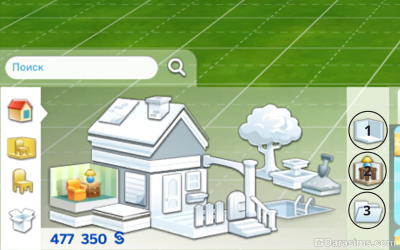
1. Стены и пустые комнаты. Здесь находятся инструменты для постройки комнат, подвалов и веранд.
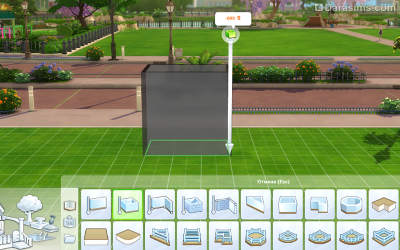
2. Стилизованные комнаты. Созданы по умолчанию разработчиками. Такие комнаты уже обставлены мебелью и декором, имеют обои, пол, окна и двери. Каждая такая комната, как правило, привязана к тому или иному дополнению или каталогу и, по сути, является показательным образцом того, как предметы из дополнения могут выглядеть в интерьере вашего дома. Их можно не задумываясь приобретать и вставлять в свое жилище, предварительно выбрав интересующую палитру цвета помещения.

3. Пользовательские комнаты. То, ради чего все мы здесь сегодня собрались. Если вы никогда ранее ими не пользовались, то это раздел будет у вас пустой.
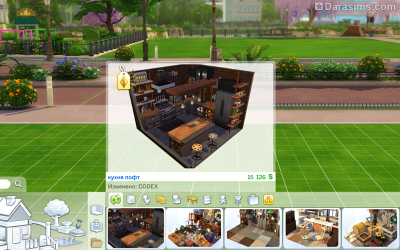
Как же создать и сохранить пользовательскую комнату?
Для начала построить и облагородить. Когда комната будет готова, мы ее выделяем, кликнув мышкой на пол или стены в ее границах. После этого находим на верхней панели инструментов кнопку «сохранить в библиотеке» и жмем на нее.
Здесь нас интересует второй вариант «сохранить комнату».
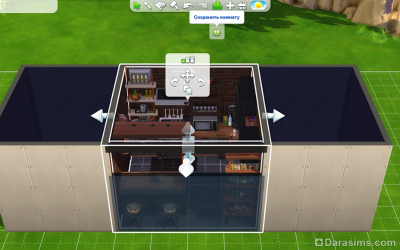
После того, как мы выбрали нужную нам опцию, появится окно для сохранения.

Здесь по желанию можно поиграть с ракурсом на камере, выбрать тип помещения (например, кухня, ванна, спальня и прочее), добавить описание и узнать сколько же стоит эта комната и каких она размеров. После всех формальностей жмем кнопку «сохранить комнату в моей библиотеке» и вуаля — у вас теперь есть пользовательская комната, которая также дублируется у вас в библиотеке. Если вы ее оттуда удалите, то и из списка пользовательских комнат она пропадет.
Важный момент
: если в комнате присутствовал дополнительный контент, то она, конечно, сохранится, но в разделе «пользовательские комнаты» отображаться не будет. Такую комнату можно будет найти только в своей библиотеке включив фильтр на моды.
Все остальное, будь то дефолтные предметы, предметы из отладки или объекты созданные вашими симами, будет отображаться в списке пользовательских комнат.
Для чего же нужны это пользовательские комнаты?
1. Самое очевидное — для того, чтобы перенести нужную нам комнату на другой лот или передать ее для скачивания.
2. Для того, чтобы сохранить интересные строительные комбинации, которыми вы еще планируете в дальнейшем пользоваться.

Кстати, это еще и очень удобно когда вам нужно много раз повторить какой-то элемент в отделке и интерьере.
3. В пользовательских комнатах можно заранее создать себе заготовки на все случаи жизни.
Например, сохраните нужные вам посадки, и когда стройка дойдет до сада и огорода, у вас уже будут готовые варианты.

Или создайте подборки с элементами декора, которые можно будет сразу же разместить в своем интерьере.

Кстати, с помощью этих комнат можно также ускорить процесс нахождения нужных элементов в отладке, ведь не все объекты в ней имеют свое название и поиск их иной раз напоминает мучительную пытку, занимая очень много времени.


4. Ну и последнее — создавайте свои собственные коллекции.
Это могут быть подборки по различным стилям интерьера: материалы, освещение, мебель и предметы декора.


Или тематические подборки, замиксованные из разных каталогов и дополнений, с самым разнообразным назначением.

Начав пользоваться такими заготовками при строительстве вы существенно сэкономите свое время и нервы.
|
|
Описание
Отзывы (65
)
Файлы (5)
Вопросы и ответы (12773
)
Обсуждение (377)
Видео
(3)
⨀
Как скачивать игры
⇲ Скачать
Вопросы и ответы по игре |
Задать вопрос |

Диана |
Как создать акцентную стену?Как создать акцентную стену? Помогите пожалуйста
|
Ответы на вопрос:
Сортировать по:
голосам | времени
|
|
Через раздел стены нажмите на любую сторону стены и наклейте обои.
|
||||||||
Похожие вопросы:
- Мне нужны соседи в игре Sims FreePlay
- Непонятно, как можно быстро заработать деньги и СЖ?
- Как пройти миссию любовь витает в воздухе?
- Как добавить друга?
- Купить опорную колонну.
- В апартаменте засуха как убрать паутину и где она может быть ?
Добавить ответ
| Ваше имя |
Регистрация?
Если не укажете имя – на ваше сообщение будет трудно ответить |
|||
          
|
||||
|
Если нужно добавить изображения:
|
||||
|
||||
|
Отправить Предварительный просмотр |
Задать вопрос
Коды Симс 4
Коды на строительство
| 6-08-2019, 01:26 | Просмотров: 522 750 |
Если вы попробуете использовать коды на строительство для Симс 4, то ваш участок может стать достаточно уникальным и необычным. Не факт, что найдется такой другой во всем мире Симс. Например, обычные правила игры The Sims 4 не позволяют поднять напольный шкаф и поместить его на стене, или поставить унитаз среди комнаты – имея коды для строительства, все станет возможным. И даже недоступные предметы для высших уровней карьеры откроются вам за пару секунд, только введите нужный код в режиме строительства.
Чит-коды для строительства в Симс 4
Кодов для строительства в Симс 4 на первый взгляд кажется не так и много – всего 5. Но они открывают доступ ко всем скрытым и недоступным предметам, позволяют размещать объекты в доме где угодно без клеточек, и даже изменять общественные городские участки!
- bb.showhiddenobjects – дает возможность возобновить доступ к скрытым объектам в режимах строительства и покупки. Например, когда вы выполняли какое-то игровое задание, вам были доступны некоторые предметы, а после завершения задачи, они исчезли из каталога. Если вдруг в таком случае вам что-то понравится, вы легко можете восстановить полный каталог с помощью этого кода и выбрать нужный предмет строительства. Чтобы найти среди всего каталога только скрытые объекты, в строке поиска введите слово «отладка» (в английской версии игры «debug»).
- bb.ignoregameplayunlocksentitlement – дает возможность для покупки недоступных предметов карьеры в каталоге режима строительства. То есть те объекты, которые выдаются только при достижении определенного уровня карьеры, с этим кодом станут доступными вам в любой момент. После ввода кода рекомендуется выйти и зайти в режим покупки повторно.
- bb.moveobjects – служит для размещения объектов в любом месте на участке. Например, какой-то предмет (мебель, окно, двери) вы хотите поставить в определенном месте в доме или квартире, но сетка участка не позволяет это сделать. С использованием данного чит-кода в режиме строительства, вы сможете установить этот предмет именно там, где вам нужно, даже вне сетки и без каких либо ограничений. Этот код на строительство перемещает предметы в любом направлении, как горизонтально, так и вертикально.
- bb.enablefreebuild– открывает доступ к редактированию общественных участков, например больницы, полицейского отделения, научной лаборатории, перестройки общежития в кампусе в дополнении Университет, а также скрытых участков.
- bb.showliveeditobjects – открывает доступ к скрытым объектам и предметам декорации, которые использовались при создании городов.
Также часто используются комбинации клавиш в режиме строительства и покупки
- Shift + ] – увеличивает выбранный объект
- Shift + [– уменьшае т размер выбранного предмета
- Ctrl + F – позволяет разместить напольное покрытие по диагонали (повторное нажатие возвращает пол в исходное положение)
Коды вводятся в специальную строку, которая называется консоль. Чтобы она появилась, используйте комбинацию клавиш Ctrl + Shift + C. Коды лучше всего копировать с нашего сайта, чтобы при вводе вручную не допустить ошибку. Все коды можно вводить как маленькими, так и заглавными буквами. Если вы только запустили игру, для начала введите testingcheats true, таким образом активируется введение остальных кодов. После использования нужного вам кода, можно закрыть консоль, для этого просто нажмите ESC.
Как видите, зная коды на строительство в Симс 4, можно легко усовершенствовать свой участок, получить доступ к закрытым предметам. И все это буквально за считанные секунды.
Уважаемый посетитель, Вы зашли на сайт как незарегистрированный пользователь.
Мы рекомендуем Вам зарегистрироваться либо войти на сайт под своим именем.
Содержание
- Магия Отладки в режиме строительства
- Готовые здания из режима строительства
- Особенности новых зданий
- Итог
Последние обновления Sims 4 привнесли в игру много интересного, в том числе в режим строительства. Появились предметы, которые используются разработчиками для создания «мертвых» участков. Тех, что создают видимость города, жизни, мира.
Но что если мы скажем вам, что вы можете создать собственные мир, город, используя предметы из режима Отладки. И не использовать для этого моды и СС? Среди игроков Sims 4 есть невероятно талантливые строители, которые не боятся браться за амбициозные проекты. Но что, если бы вы могли создать несколько впечатляюще выглядящих зданий, не требуя времени, терпения или навыков, чтобы что-то построить?
Нет, мы не говорим о загрузке сборок из галереи, мы говорим обо всех строительных оболочках (будем называть их так), которые вы можете найти в отладке в Sims 4.
Магия Отладки в режиме строительства
Вам не нужны какие-либо расширения Sims 4, но чем больше у вас их, тем больше у вас будет возможностей для «создания» собственных миров.
Для начала нужно включить читы (Ctrl+Shift+C) – testingcheats true, а затем введите следующие коды:
- bb.moveobjects
- bb.enablefreebuild
- bb.showhiddenobjects
- bb.showliveeditobjects
Далее, вам предстоит в поле поиска (слева) ввести слово «Неизвестно». Ранее использовалось слово «Отладка». Теперь уже в течение нескольких лет оно изменилось на «Неизвестно». В результате отобразятся все нужные предметы, и вы сможете найти подходящие здания, причалы, строения, дома, особняки и многое другое.
Готовые здания из режима строительства
Эти здания не могут использоваться вашими симами, но вы можете проявить творческий подход, задав разные типы участков и добавив к ним эти пригодные для использования здания, чтобы создать совершенно другой игровой процесс. Обычный тип участка позволяет создать множество различных вариантов. Вы можете получить массу удовольствия от различных макетов и разных сюжетных линий.
Некоторые здания не совсем новые. Кроме того, вы, вероятно, узнаете большинство из них по тем, что встречаете в своей игре. И это правильно, ибо разработчики их же и используют. Попадутся вам и не раскрашенные белые здания. Изменить их, увы, нельзя, но можно создать белую улицу.
Особенности новых зданий
Итак, давайте теперь посмотрим, насколько реалистичны эти строения из режима отладки? Можете ли вы сказать, какие из них являются оболочками, а какие – настоящими?
Есть множество вариантов, с которыми можно поиграть. Создайте улицу, где здания для симов будут соседствовать с пустыми оболочками, создавая при этом эффект плотной застройки. Вы можете разместить оболочки зданий достаточно близко к границам участка, и здания останутся видимыми при переключении в режим просмотра карты района. Просто убедитесь, что ваши здания не перекрывают другие оболочки в непосредственной близости, иначе они не будут отображаться должным образом.
Тем не менее, в большинстве случаев вы сможете разместить свои постройки немного за пределами участка, как вы можете видеть ниже. Чтобы это работало правильно, вам нужно включить чит bb.moveobjects .
Вот посмотрите, как здания могут обрезаться (в этом случае небоскреб слишком высок, чтобы правильно отображаться в Эвергрин-Харбор).
Итог
Разумеется, в расширениях «Мир магии» и «В университете» уже были включены некоторые здания в режим отладки, но теперь их стало больше, как и появились разные сооружения. Например, можно создать интересный город, в котором на каждом доступном участке будет не только жилой домик и сад, но ещё и здания улицы.
Таким образом, обычную улицу в Виллоу Крик можно изменить в разы, и совсем не потребуется строить дома и затем закрывать в них двери, тратить время… Кроме того, в режиме отладки найдутся и другие полезные предметы, например автомобили, статуи, заборы.
Каковы ваши мысли по этому поводу в целом?









